Avtor:
Louise Ward
Datum Ustvarjanja:
3 Februarjem 2021
Datum Posodobitve:
28 Junij 2024
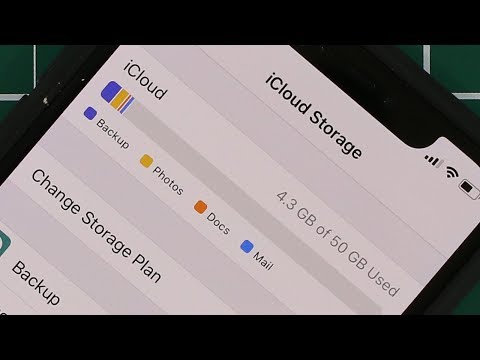
Vsebina
Ta wikiHow vas uči, kako plačati transakcijo PayPal v iPhonu ali iPadu. Vsebino lahko kupimo v več trgovinah z aplikacijo PayPal ali povežemo PayPal z Apple Pay (če jo uporabljate).
Koraki
Metoda 1 od 2: Z aplikacijo PayPal
Odprite PayPal v iPhonu ali iPadu. Aplikacije imajo modro ikono z belim "P" znotraj in običajno na začetnem zaslonu.
- Opomba: PayPal ne sprejemajo vse trgovine.

Prijavite se v svoj račun. Vnesite podatke za prijavo (ali preverite kodo PIN) in tapnite Vpiši se.
Pomaknite se navzdol in tapnite V trgovini. Možnost ima modro ikono orisa trgovine.
- Če prvič uporabljate PayPal In Store, tapnite Pojdimo (Start) ob pozivu.
- Če še niste nastavili PayPala za uporabo lokacijskih storitev, boste morali takoj slediti navodilom na zaslonu.

Izberite trgovino. Na zaslonu »Poiščite lokacijo« na vrhu sporočila vnesite ime svoje trgovine, nato tapnite lokacijo v prikazanih rezultatih.- Če se trgovina ne pojavi, ta kraj ne sprejema plačil PayPal In Store.

Izberite način plačila. Če ne želite uporabiti privzetega načina plačila, se ga lahko dotaknite, da odprete meni in znova izberete.
Pošljite kodo za plačilo blagajni. Blagajnik bo potrdil kodo za obdelavo vašega plačila. oglas
2. način od 2: Dodajte PayPal v Apple Pay
Odprite aplikacijo Nastavitve za iPhone, ki je običajno na začetnem zaslonu. Ta metoda vas bo vodila, kako povezati PayPal z Apple Pay, tako da se bodo transakcije v Apple Pay odštevale od povezanega računa PayPal.
- Ne bodo vse trgovine sprejele plačil Apple Pay.
Kliknite svoje ime na vrhu menija.
Kliknite iTunes & App Store.
Tapnite svoj Apple ID na vrhu menija. Pojavi se meni.
Kliknite Oglejte si Apple ID (Glejte Apple ID). To je prva možnost.
Vnesite varnostno kodo ali uporabite Touch ID. Po preverjanju varnostne metode se prikaže zaslon Račun.
Kliknite Informacije o plačilu (Podatki za obračun). Pojavil se bo seznam načinov plačila.
Kliknite PayPal. Ta možnost je pod naslovom "Način plačila".
Kliknite Prijavite se v PayPal (Prijava v PayPal).
Sledite navodilom na zaslonu za preverjanje pristnosti in dodajanje računa PayPal. To bo dodalo PayPal kot privzeto plačilno sredstvo v Apple Payu.
Uporabite Apple Pay v trgovinah za plačilo s PayPal. Spodnji koraki se razlikujejo glede na iPhone:
- iPhone 8 in starejši: Položite prst na Touch ID, nato pa približajte zgornji rob iPhona bralniku Apple Pay (oddaljen največ 2,5 cm). Ko je račun za privzeti račun (tukaj je PayPal) zaračunan, se na zaslonu prikaže sporočilo »Končano«.
- iPhone X: Dvakrat tapnite gumb na strani, prijavite se z geslom (ali uporabite Face ID), nato pa telefon približajte bralniku Apple Pay (oddaljen je največ 2,5 centimetra). Ko je račun za privzeti račun (tukaj je PayPal) zaračunan, se na zaslonu prikaže sporočilo »Končano«.



